Wenn Sie eine Gnome-Umgebung anstelle von Unity haben möchten, um eine andere Oberfläche in Ihrem Ubuntu 16.04 zu haben , zeigen wir Ihnen in diesem Tutorial, wie das geht. Es wird nicht lange dauern und es hat keine Komplikationen mehr, lass es uns tun.
1. Wie installiere ich Gnome unter Ubuntu?
Um die Installation durchzuführen, gehen Sie wie folgt vor.
Zuerst werden wir sicherstellen, dass alles aktualisiert ist, denn es führt die folgenden 2 Befehle aus:
sudo apt-get update sudo apt-get dist-upgrade
Jetzt werden wir Gnome installieren, wir werden sehen, dass wir nur den Desktop mit dem folgenden Befehl installieren können:
sudo apt-get installiere gnome-panel
Oder komplett laufen:
sudo apt install gnome
Sobald wir alles haben, starten wir Ubuntu neu, Sie können es vom Terminal aus ausführen:
sudo neu starten
Klicken Sie nach dem Neustart des Betriebssystems und im Anmeldebildschirm auf die in der folgenden Abbildung angegebene Stelle:
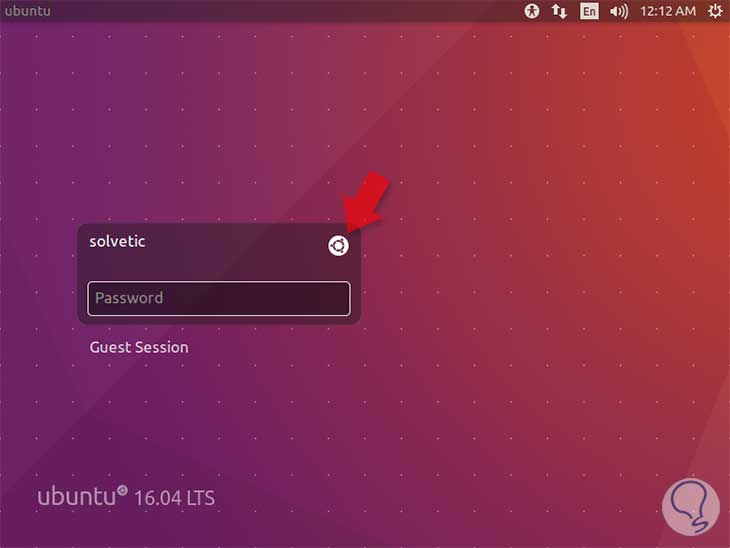
Es wird die Option geben, Gnome zu wählen und die, die standardmäßig kommt, ich wähle Metacity:
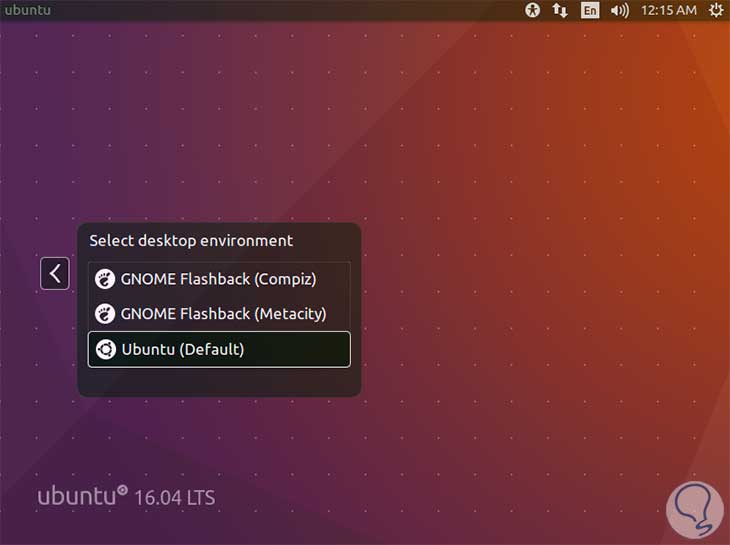
Beim Aufrufen des Betriebssystems sehen wir, wie wir den Ubuntu-Desktop haben:
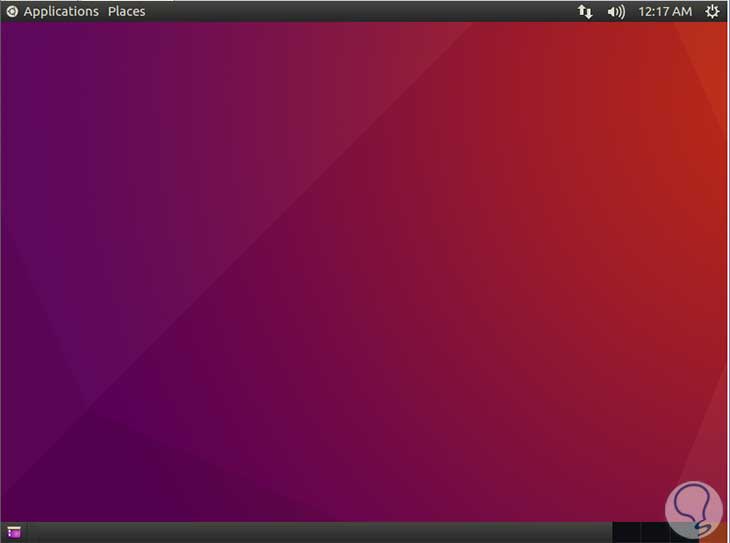
2. So führen Sie ein Upgrade auf Gnome 3.20 durch
Wenn Sie Gnome bereits in Ubuntu haben, weil Sie Ubuntu über den oben angegebenen Link heruntergeladen haben, ist es wahrscheinlich, dass Sie mit Gnome 3.18 kommen. Wenn Sie ein Update durchführen möchten, können Sie die folgenden Schritte ausführen.
Wir fügen das Gnome 3-Repository hinzu:
sudo add-apt-repository ppa: gnome3-team / gnome3-staging
Wir aktualisieren mit den folgenden Befehlen:
sudo apt-get update sudo apt dist-upgrade
Jetzt werden wir das System neu starten. Wir starten Ubuntu von der Konsole aus neu, wie es vor der Ausführung gesagt wurde:
sudo neu starten
Befehl neu starten
3. So kehren Sie zu Gnome 3.18 zurück
Dies geschieht sehr schnell und Sie müssen einfach die folgenden 2 Befehle ausführen:
sudo apt install ppa-purge sudo ppa-purge ppa: gnome3-team / gnome3-staging